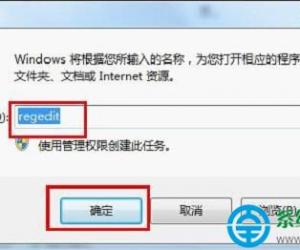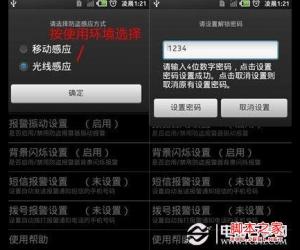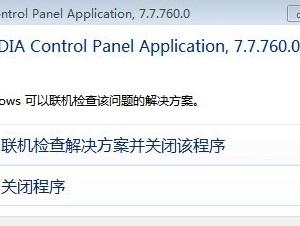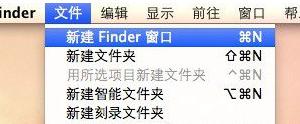一招扩大C盘空间容量,不会破坏数据
发布时间:2020-01-02 09:43:59作者:知识屋
分区助手是比较常见的分区工具,以其可以无损调整磁盘大小等特点,深受众多用户的喜爱。今天小编给大家介绍下,如何通过分区助手扩大C盘。
分区助手怎么扩大C盘?
1、打开电脑上安装的“分区助手”软件,选择要扩大容量的磁盘,这里选择C盘,点击“扩展分区向导”,如下图: 2、弹出界面,默认选择,点击“下一步”,如下图: 3、弹出界面,接着点击“下一步”,如下图: 4、在弹出界面勾选D盘,点击“下一步”,如下图: 5、输入你想要增加磁盘的容量值也可拖动滚动条设定,点击“下一步”,如下图: 6、在弹出界面点击“执行”,如下图: 7、弹出界面,点击“是”,如下图: 8、等待扩展完成,如下图: 扩展完成,点击“下一步”,重启电脑。重新启动电脑后,刚才的更改才会生效。分区助手怎么扩大C盘,你学会了吗?想了解更多精彩教程资讯,请关注zhishiwu.com。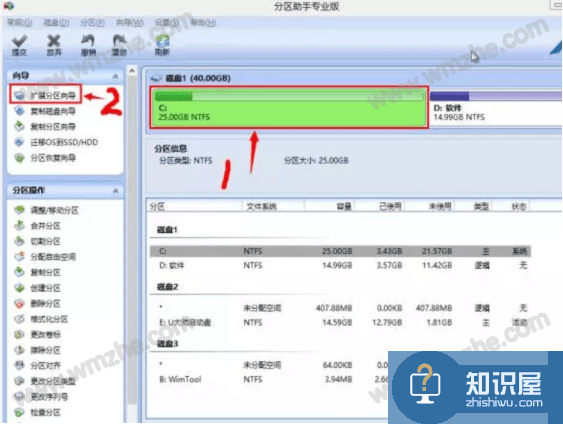
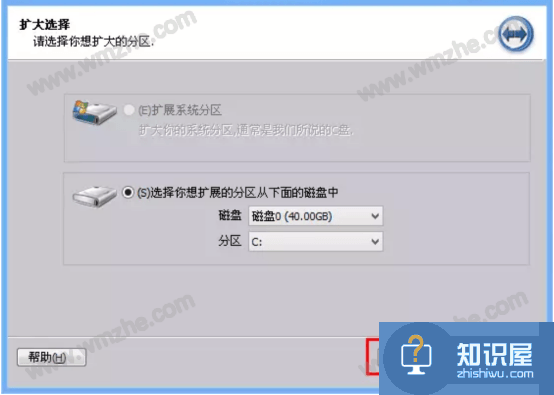
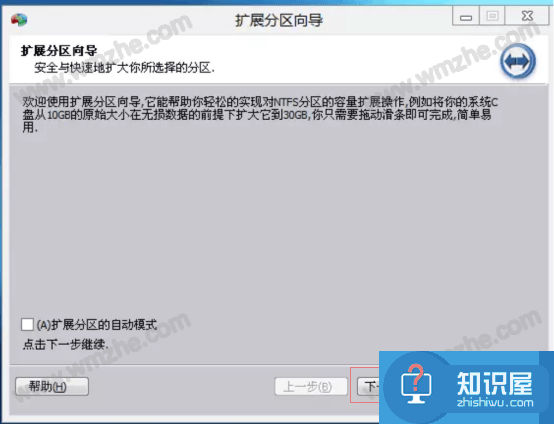
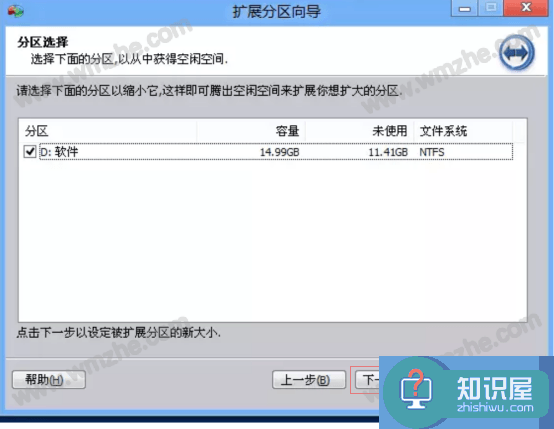
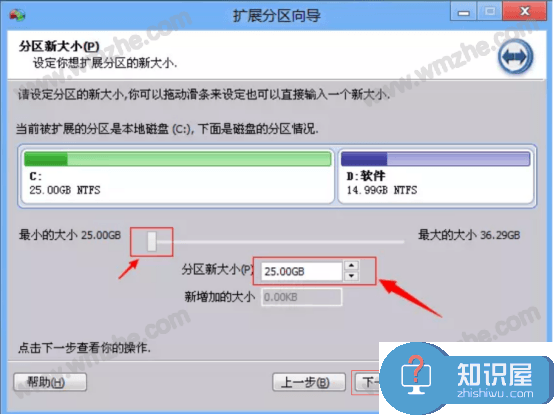
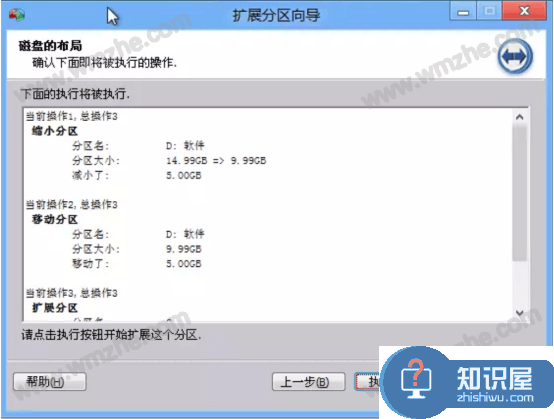
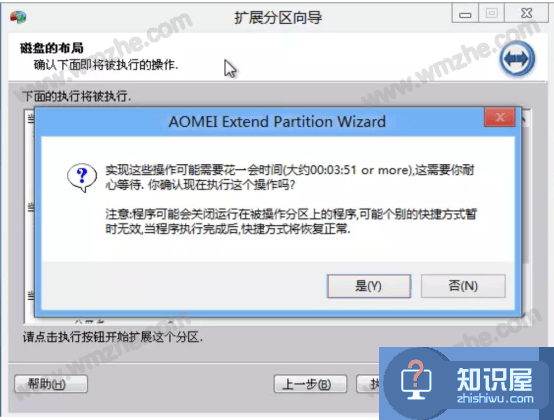
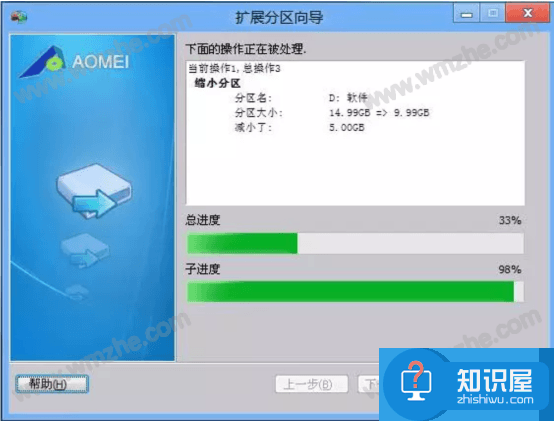
知识阅读
软件推荐
更多 >-
1
 一寸照片的尺寸是多少像素?一寸照片规格排版教程
一寸照片的尺寸是多少像素?一寸照片规格排版教程2016-05-30
-
2
新浪秒拍视频怎么下载?秒拍视频下载的方法教程
-
3
监控怎么安装?网络监控摄像头安装图文教程
-
4
电脑待机时间怎么设置 电脑没多久就进入待机状态
-
5
农行网银K宝密码忘了怎么办?农行网银K宝密码忘了的解决方法
-
6
手机淘宝怎么修改评价 手机淘宝修改评价方法
-
7
支付宝钱包、微信和手机QQ红包怎么用?为手机充话费、淘宝购物、买电影票
-
8
不认识的字怎么查,教你怎样查不认识的字
-
9
如何用QQ音乐下载歌到内存卡里面
-
10
2015年度哪款浏览器好用? 2015年上半年浏览器评测排行榜!